Память смартфона – важнейший элемент. Именно в ней хранятся необходимые файлы для функционирования устройства и решения различных задач пользователя. В современности производители мобильных гаджетов расширяют не только объем хранилища, где содержатся приложения, музыка, видео, изображения и т.д. Вместе с этим разработчики стремятся увеличить оперативную память.
Ее действительно оказывается недостаточно, хотя в первое время эксплуатации новенького смартфона это заметить проблематично. В статье мы подробно разберем два момента: как увеличить оперативную память на телефоне Андроид и зачем это вообще нужно делать.
Содержание показать
Что такое оперативная память?
Словосочетание «оперативная память» или «ОЗУ» (проще говоря – «оперативка») пользователи слышат весьма часто. Однако, данный термин известен лишь единицам.
Оперативная память представляет собой кратковременное цифровое хранилище. Мобильные гаджеты используют ее в целях хранения данных задействованных в текущее время приложений. Кроме того, к ОЗУ обращаются процессор и ядро операционной системы для выполнения собственных функций.
Как увеличить объем оперативной памяти Android без root
Аббревиатура «ОЗУ» расшифровывается как «оперативное запоминающее устройство», на иностранном же языке «RAM» означает «Random Access Memory», также указывая на оперативную память.
При запуске любой программы данные, необходимые для ее работы, попадают в операционную память. Именно так ОС анализирует их, после чего информация выводится на дисплей в виде доступного пользователю изображения. Данный процесс занимает считанные секунды, из-за чего юзеры даже не задумываются над тем, что их устройства проделывают колоссальную работу.
Как современный смартфон использует ОЗУ
Оперативная память применяется для хранения данных запущенных утилит. И чем больше будет ее объем, тем большее количество приложений смогут работать в фоновом режиме, сохраняя быстродействие устройства. Однако, даже в здесь есть определенные нюансы.
Так, разберемся с процессами, где ОЗУ играет роль во время первого запуска:
- Виртуальные элементы. В современных гаджетах присутствуют «псевдофайлы». Они создаются во время загрузки и содержат ненужную информацию (уровень заряда аккумулятора, данные о скорости работы процессора). Эти элементы находятся в каталоге /proc, и для них в ОЗУ всегда имеется место.
- Графический процессор. Чтобы графический чип нормально функционировал, смартфону необходима память (VRAM). А поскольку встроенные графический процессоры не имеют отдельной VRAM, они также задействуют «операционку».
- Ядро. Устройства на базе Андроид работают поверх ядра Linux, которое хранится в файле, извлекаемом из операционной памяти при включении телефона. Таким образом, зарезервированная память вмещает в себя драйвера, ядро и его модули, управляющие оборудованием, а также местом для кэширования элементов в ядре и из него.
- Связь и информация. Необходимые данные о серийном номере и прочих идентифицирующих кодах гаджета также хранятся в отдельном разделе памяти – NVRAM. Она выступает в качестве энергозависимой памяти и не удаляется при выключении телефона. Однако, эти данные передаются в ОЗУ вместе с ПО, которое требуется для поддержки модема при включении устройства.
Только после перечисленных процессов на мобильном устройстве остается память, которая будет задействована для работы и запуска программ. Вместе с этим стоит учитывать и тот факт, что некоторые производители оснащают свою продукцию дополнительными оболочками. Они устанавливаются поверх ОС Андроид и могут содержать сторонние процессы, которым также потребуется зарезервированное место в ОЗУ.
КАК УВЕЛИЧИТЬ ОПЕРАТИВНУЮ ПАМЯТЬ НА ВАШЕМ СМАРТФОНЕ?
В большинстве случаев для внутренних процессов в оперативной памяти выделяется 1 ГБ, остальное же рассчитано на приложения.
Способы расширения оперативной памяти на Андроид
Для получения быстродействующего устройства вовсе не требуется бегать по магазинам в поисках модели с расширенной ОЗУ. Увеличить ее объем вполне реально и собственными силами. Наиболее распространенные и эффективные способы рассмотрим далее.
Ручная очистка оперативной памяти
В первую очередь постараться увеличить свободную оперативную память на Андроид рекомендуется вручную. Оптимизация ОЗУ необходима смартфонам, так как в них не предусмотрено возможности установки дополнительных плат, как это делается с ПК.
Очистка «оперативки» производится за счет закрытия неиспользуемых программ. Делается это следующим образом:
- Открыть меню запущенных приложений (сделав свайп снизу вверх или нажав соответствующую кнопку).
- Кликнуть «Закрыть все» или значок «Х», либо закрыть отдельные приложения (потянув соответствующую вкладку вверх или вбок).

Данная процедура занимает всего несколько секунд. Проводить ее рекомендуется регулярно, не оставляя активными десятки программ.
Работа с приложениями
Говоря о том, можно ли увеличить объем оперативной памяти, стоит отметить еще один важный нюанс. Дело в том, что существует ряд приложений, которые не отображаются в списке запущенных, однако активно задействуют ОЗУ. Отключив или удалив их, увеличение так называемой «оперативки» может и не потребоваться.
Увеличение ОЗУ в данном случае производится так:
- Перейти в настройки смартфона и открыть раздел с приложениями.
- Нажать на пункт рабочих утилит (отобразятся программы, задействующие «оперативку» в текущее время).
- Выбрать любое из приложений и нажать кнопку «Остановить».

Проделав перечисленные действия, работа утилиты приостановится до следующего ее запуска. Это неплохо сэкономит оперативную память и позволит смартфону быстрее реагировать на команды пользователя.
Если в перечне рабочих присутствуют приложения, которые юзеру не нужны вовсе, их рекомендуется удалить. Необходимость такой процедуры объясняется вероятностью наличия опции автозапуска отдельного ПО, из-за чего ОЗУ нагружается без ведома пользователя.
Перед удалением системных приложений рекомендуется ознакомиться с нашей инструкцией – «Как удалить системные приложения на Андроид».
Использование сторонних программ
Ручная оптимизация не всегда дает нужный результат. Поэтому пользователю предлагается возможность опробовать очистку оперативной памяти Андроид при помощи стороннего софта. На сегодняшний день в открытом доступе в официальном магазине Play Market есть немало утилит, позволяющих удалить ненужные элементы.
К лидерам относят следующие программы:
Как увеличить оперативную память на Android. Лучшие способы

У многих пользователей смартфонов/планшетов иногда возникает вопрос «Как увеличить оперативную память на Android?».
Дело в том, что в некоторых случаях устройство с этой операционной системой начинает очень сильно тормозить.
Это обычно начинается после достаточно длительного времени использования. Приложения и файлы накапливаются и это приводит к тому, что оперативная память гаджета просто не успевает обрабатывать все это. Поэтому возникает необходимость увеличения ее объема.
Всего существует три способа выполнения данной задачи.
Первый – самый простой и заключается в том, чтобы правильно распорядится уже имеющимися ресурсами смартфона/планшета.
Смысл второго практически в том же, но в данном случае мы будем иметь дело с удалением приложений.
Наконец, третий способ состоит в использовании тех или иных специализированных программ. Таковые создают файл подкачки и благодаря этому имеют возможность увеличить оперативную память. Итак, приступим!

Содержание:
- Способ 1: Оптимизация существующих приложений
- Способ 2: Удаление программ
- Способ 3: Использование специальных программ
Способ 1: Оптимизация существующих приложений
Здесь все достаточно просто – нужно взять и отключить те приложения, которые Вам не нужны на данный момент. Да, было бы хорошо удалить их, но проблема в том, что далеко не каждую программу можно просто убрать с устройства.
Зато отключить можно практически все, кроме системных. С последними, к сожалению, ничего сделать не получится. Но и без них операционная система работать не будет. Поэтому вам нужно просто остановить выполнение ненужных приложений.
Для этого выполните несколько простых шагов:
- Зайдите в настройки и выберете там «Приложения» . В ОС Android0 и выше дополнительно нужно заходить в «Диспетчер приложений» . Но вы, в любом случае, не запутаетесь.
- В некоторых версиях Андроид дальше нужно переходить в пункт «Использование памяти» . В других достаточно открыть вышеупомянутый диспетчер или же просто список приложений. Дальше вы увидите картину, показанную на рисунке 1. В открытом окне будут отображены все установленные программы и объем памяти, которую занимает каждое из них. Внизу будет показано то, сколько памяти использовано, а сколько свободно.
- Дальше нажмите на то приложение, которым не пользуетесь и откройте его меню. В нем будет несколько кнопок. Если его можно удалить, в меню будет соответствующая кнопка. Если это не так, там будут только кнопки «Остановить» и «Отключить» .
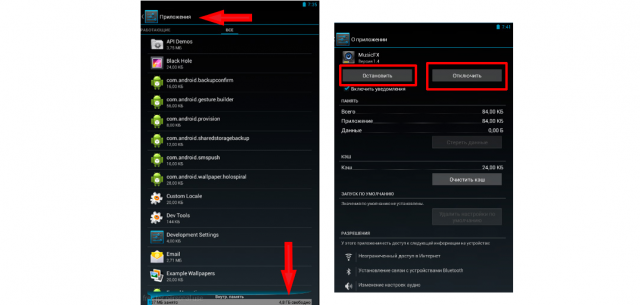
Рис. 1. Список приложений на Андроид и меню одного из них
- Сначала остановите, а затем и отключите выбранное приложение. То же самое сделайте с остальными программами, которыми вы не пользуетесь.
Тогда оперативная память будет немного разгружена и устройство будет готово к дальнейшим нагрузкам. После такой процедуры смартфон/планшет сразу же начнет работать быстрее и сможет обрабатывать большие объемы информации.
Способ 2: Удаление программ
Как мы говорили выше, в некоторых случаях лучше будет просто удалить приложения. Тогда они совершенно точно не смогут создавать нагрузку на систему. Но некоторые программы удалить невозможно. Они называются системными.
К таким относится стандартный фонарик, программы от Microsoft и тому подобное. Конечно, некоторые из них действительно лучше не удалять. Но есть и те, без которых вполне можно обойтись.
К примеру, на каждом телефоне/планшете с ОС Андроид есть приложение Gmail. Если вы не пользуетесь электронной почтой от Google, то оно вам не нужно, но удалить его просто так не получится.
Так вот, есть два способа удалить неудаляемые приложения:
- Получение прав суперпользователя, которые дают возможность удалять абсолютно все, что есть на устройстве и выполнять другие операции с этим всем.
- Использование специальных программ для удаления приложений на Android.
Права суперпользователя также называют рут правами. Чтобы их получить, легче всего использовать специальные программы. Например, существует KingRoot. Это одно из самых популярных приложений для получения рут прав. Чтобы им воспользоваться, сделайте вот что:
- скачайте KingRoot с официального сайта данной программы и установите ее;
- запустите приложение;
- если все хорошо, станет доступной кнопка «Try to root» , нажмите на нее;
- подождите, пока устройству будут предоставлены права суперпользователя.
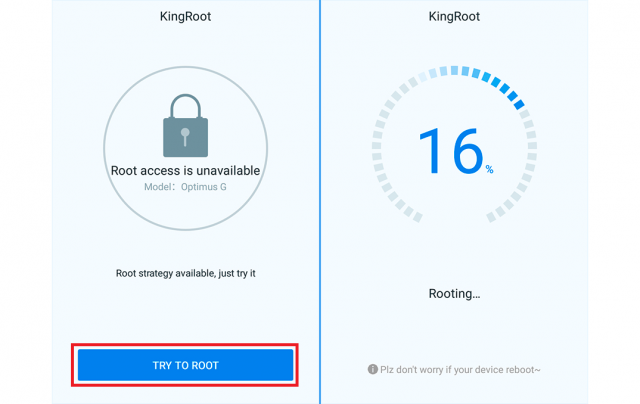
Рис. 2. Использование KingRoot на смартфоне
Если у вас не получилось выполнить указанную выше инструкцию, попробуйте воспользоваться тем же KingRoot, но на компьютере. Для этого выполните ряд простых шагов:
- Снова зайдите на официальный сайт KingRoot и скачайте там программу для компьютера. Установите ее.
- Подключите смартфон или планшет к компьютеру через USB-кабель. Запустите KingRoot. Программа автоматически найдет подключенное устройство. Процесс поиска выглядит так, как показано на рисунке 3.
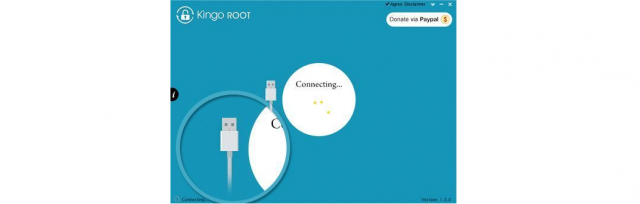
Рис. 3. Поиск подключенных устройств в KingRoot на компьютере
- Когда устройство будет найдено, на нем появится окно, в котором будет предложено разрешить отладку по USB. Нажмите «ОК» , чтобы выполнить это действие. Без него выполнять все дальнейшие операции будет невозможно.
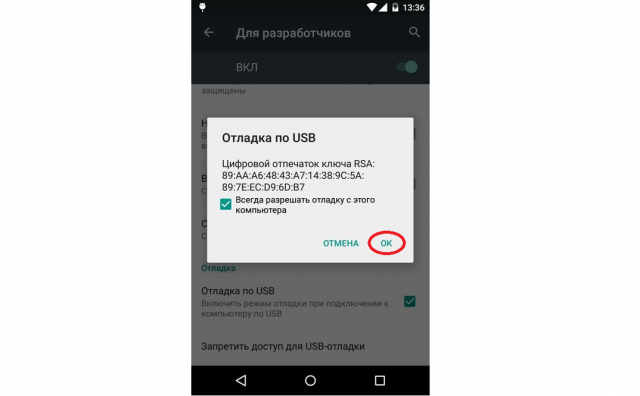
Рис. 4. Разрешение отладки по USB на телефоне
- Теперь в программе на компьютере нажмите кнопку «ROOT» , чтобы дать подключенному устройству рут права.
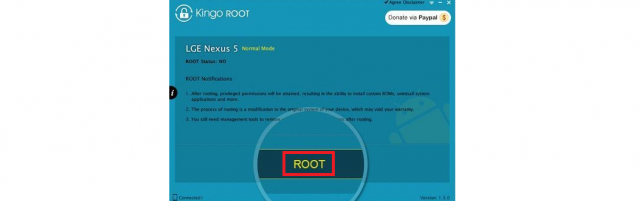
Рис. 5. Кнопка присвоения рут прав подключенному устройству
- На некоторых устройствах понадобится перезагрузка. Если это так в вашем случае, на нем появится соответствующее уведомление. Нажмите «ОК» , чтобы перезагрузиться. Если нет, переходите к следующему шагу.
- В конце появится кнопка «Finish» в окне программы на компьютере. Нажмите на нее, чтобы завершить процесс.
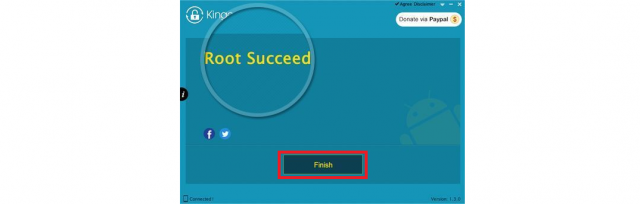
Рис. 6. Окончание присвоения рут прав в KingRoot на компьютере
После этого вы сможете работать с правами суперпользователя. Снова заходите в список приложений, открывайте любое и там будет кнопка «Удалить» . Нажимайте на нее, чтобы выполнить удаление.
Кроме KingRoot, обратите также внимание на следующие приложения, которые помогут выполнить задачу присвоения рут прав:
Большинство из них помогают выполнить поставленную задачу в один клик.
Просто. Не правда ли?
Еще проще установить специальные программы, которые позволяют удалять другие приложения. К примеру, существует Super Cleaner. Приложение создано в 2017 году командой разработчиков Hawk App Studio. Чтобы им воспользоваться, сделайте следующее:
- Скачайте приложение на Google Play (вот ссылка).
- Перейдите в меню «App Uninstall» .
- Вы увидите список установленных приложений, которые можно удалить. Здесь отобразятся и те, которые невозможно деинсталлировать с помощью стандартного списка приложений Андроид.
- Нажмите на то или иное приложение, чтобы убрать его со смартфона/планшета.
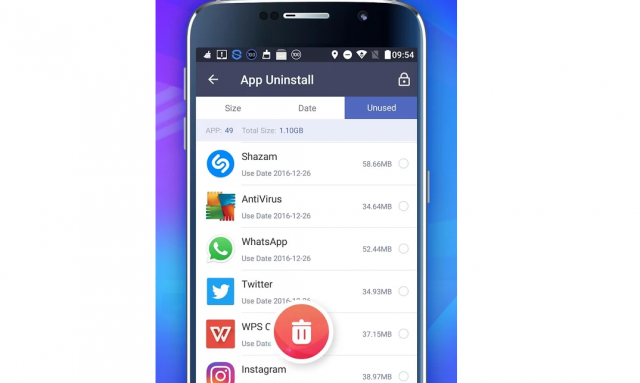
Рис. 7. Список приложений для удаления в Super Cleaner
У всех подобных программ одинаковый алгоритм использования – нужно зайти в список приложений и нажать на то, которое хотите удалить. Вот список других программ для удаления приложений:
- Clean Master Lite;
- DU Speed Booster;
- CCleaner;
- Clean My Android.
Удаление ненужных программ позволит значительно увеличить объем доступной оперативной памяти. Также в этом поможет использование файлов подкачки.
Способ 3: Использование специальных программ
Принцип здесь тот же самый, что и на компьютерах. Есть файл подкачки, который берет на себя ту нагрузку, которую не может взять основная память устройства. Так вот, существует множество программ, которые позволяют создавать такие файлы и добавлять их на смартфон/планшет. Рассмотрим самые удобные и популярные из них.
SWAPit RAM EXPANDER
Достаточно интересная и созданная обычными гиками программа. Она позволяет создавать файлы подкачки объемом до 2,5 Гб. Если у Вас есть, к примеру, 1 Гб стандартной оперативной памяти, то еще даже 1 Гб будет просто сокровищем. Чтобы воспользоваться SWAPit RAM EXPANDER, сделайте следующее:
- Скачайте приложение. Сделать это можно, к примеру, на форуме 4PDA (вот ссылка).
- Запустите его. С самого начала нужно будет выбрать язык. К сожалению, русского здесь нет. В принципе, здесь нет принципиально, на каком именно языке будет работать данный продукт, поэтому можно оставить вариант «English» или же поставить отметку возле надписи «Deutsch» и нажать «ОК» .
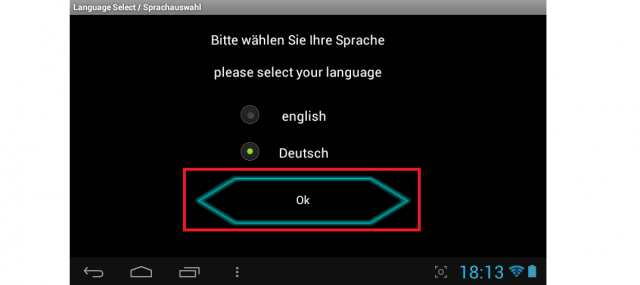
Рис. 8. Выбор языка в SWAPit RAM EXPANDER
- Программа нуждается в упомянутых выше правах суперпользователя. Но получать их отдельно не нужно. SWAPit RAM EXPANDER самостоятельно даст рут права вашему устройству. Для этого лишь нужно нажать на кнопку «Разрешить» в появившемся окне.
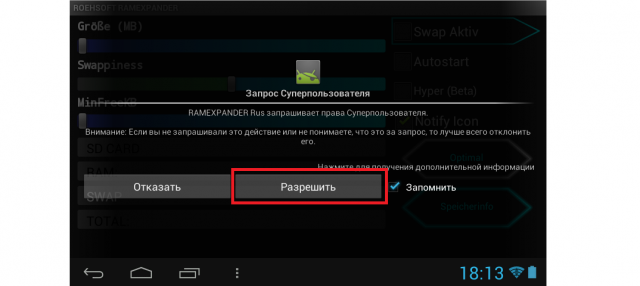
Рис. 9. Запрос на предоставление прав суперпользователя в SWAPit RAM EXPANDER
- Дальше вы попадете на основное меню рассматриваемой программы. В нем нажмите кнопку «Optimal» . Это даст возможность перейти в меню функций, отвечающих за достижение оптимальных параметров работы смартфона/планшета.
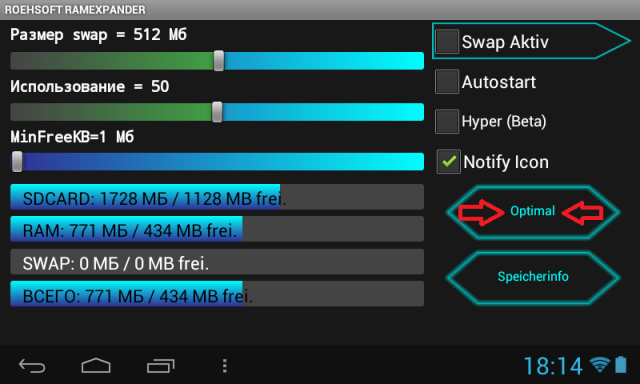
Рис. 10. Кнопка «Optimal» в главном меню программы
- Дальше поставьте отметку напротив надписи «Swap Aktiv» . Это вызовет сканирование существующих параметров устройства.
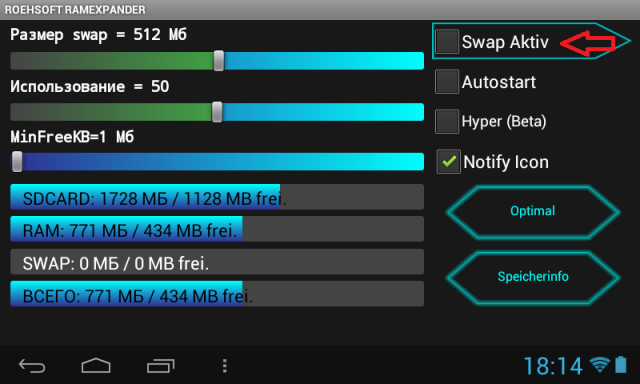
Рис. 11. Функция сканирования
- Начнется само сканирование. Оно выглядит так, как показано на рисунке 12. Этот процесс в любой момент можно прервать, нажав на кнопку «Bitte warten» (если выбран немецкий язык интерфейса).
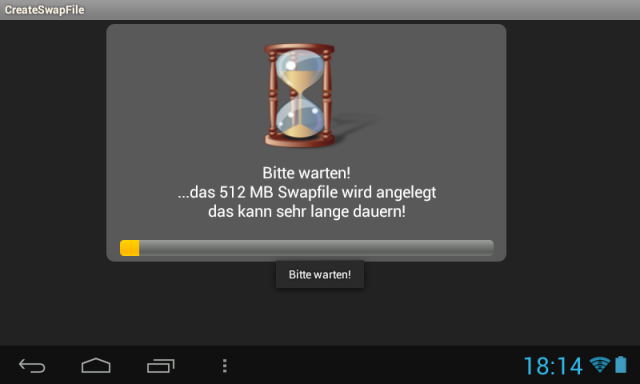
Рис. 12. Процесс сканирования устройства в SWAPit RAM EXPANDER
- Когда сканирование закончится, программа уже будет знать, сколько нужно добавить к существующему объему оперативной памяти для оптимальной работы устройства. Если быть точным, SWAPit RAM EXPANDER определит оптимальную скорость работы. Соответственно, из этого можно будет понять, сколько устройству не хватает на данный момент.
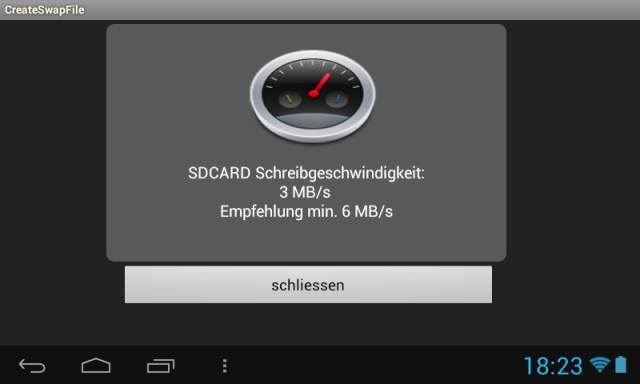
Рис. 13. Результат сканирования в SWAPit RAM EXPANDER
- Нажмите кнопку «schliessen» или «close» (в зависимости от языка), чтобы активировать подкачку.
Собственно, это все, что нужно сделать. Дальше будет автоматически создан нужный файл. Бывает, что сканирование в SWAPit RAM EXPANDER заканчивается ошибкой. Это означает, что данная программа вам не подходит. Тогда нужно использовать другую.
ROEHSOFT RAMEXPANDER
Эта программа платная и чтобы скачать ее на Google Play, придется заплатить. Если вы готовы пойти на такой шаг, сделайте вот что:
- Скачайте ROEHSOFT RAMEXPANDER (вот ссылка). Запустите эту программу.
- В поле, где написано «Swap файл = [размер]» есть ползунок, который позволяет установить размер файла подкачки. Воспользуйтесь таковым.
- Нажмите на кнопку «Активировать Swap» .
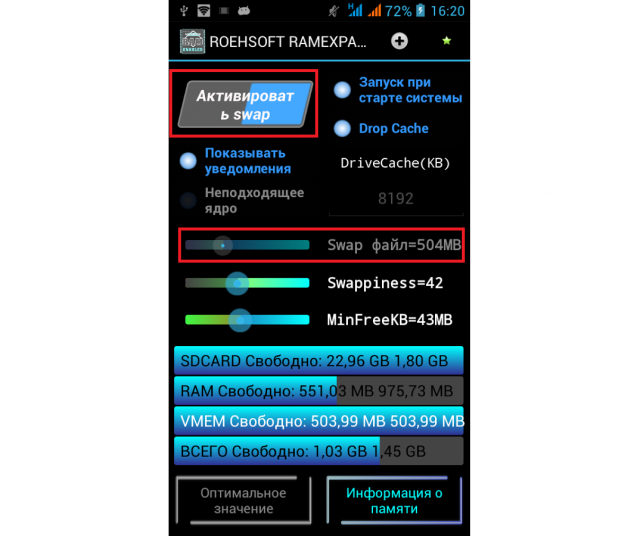
Рис. 14. Окно ROEHSOFT RAMEXPANDER
- Подождите, пока программа закончит свою работу.
Теперь при каждом запуске системы будет запускаться и файл подкачки. Как видим, в ROEHSOFT RAMEXPANDER все очень просто. Но эта программа платная. Можно воспользоваться бесплатным вариантом SWAPit RAM EXPANDER. Выбирайте то, что вам будет удобнее.
Успехов в работе!
В видео ниже показан еще один способ создания файла подкачки на ОС Android.
Источник: ddr64.link
Как увеличить объем оперативной памяти на Android с помощью карты памяти

С постоянной памятью все ОК, но оперативки не хватает? Попробуйте увеличить ее за счет карты памяти.
На современных смартфонах присутствует минимум 64 ГБ постоянной памяти. Хоть это количество и не рекордное, его обычно хватает на все, что нужно – музыку, несколько игр и небольшой набор полезных приложений. Но для работы смартфону требуется еще один тип памяти – оперативная (или ОЗУ). Вот именно на ее нехватку пользователи жалуются чаще всего.
На высокопроизводительных смартфонах объем ОЗУ начинается от 6 ГБ. На дешевых устройствах может быть установлено всего 1-2 ГБ.
Чем ОЗУ меньше, тем сильнее лимитированы возможности смартфона: приложения загружаются по несколько минут, вылетают из памяти, интерфейс замерзает на простом перелистывании экранов и пр. Обладатели таких девайсов часто задаются вопросом – а можно ли как-то увеличить объем ОЗУ на телефоне, как это делается на компьютере? Ведь с ПК все просто. Перестало хватать оперативки – добавляем новую планку и снова наслаждаемся многозадачностью. Но мобильная техника – это далеко не ПК, и возможности апгрейда здесь совсем другие.
Почему смартфону нужно больше ОЗУ?
Объем оперативной памяти – важный показатель, который отражает функциональность смартфона.
Если постоянная память – это место хранения файлов, то оперативная помогает процессору работать быстрее. Большой объем ОЗУ – всегда плюс к скорости обработки и воспроизведения мультимедиа, а также к скорости запуска приложений.
Иногда в медленной загрузке игр пользователи винят слабый интернет, хотя на самом деле причиной всему недостаточное количество ОЗУ.
Как увеличить объем ОЗУ на телефоне?
На настольном компьютере или ноутбуке один из способов увеличения оперативной памяти – создание файла подкачки. Файл подкачки занимает часть жесткого диска или твердотельного накопителя и задействуется, когда основной объем ОЗУ заполняется полностью. Если программе перестает хватать места в ОЗУ, она не закрывается, а ее данные переносятся в файл подкачки. При необходимости система может обратиться к этим данным, таким образом создается впечатление, будто приложение по-прежнему находится в оперативной памяти.
Windows 10 предлагает автоматизированное управление файлом подкачки. Это значит, что заглядывать в его настройки и что-то менять вручную обычно не приходится. Но если вы это сделаете, вы сможете увеличить сектор жесткого диска, выделенный для файла подкачки. Соответственно дополнительный объем оперативки станет больше, и быстродействие компьютера подрастет.
Примерно то же самое можно проделать и на Android. На начальном этапе понадобятся две вещи – специальная мобильная утилита и root-права.
По умолчанию Android блокирует доступ к системным файлам и некоторым операциям. Путем рутирования ограничения снимаются, и пользователь получает полный контроль над всей операционной системой, файлами и оборудованием, а также возможность запускать специализированные утилиты.
Рутирование современных смартфонов обычно проходит безболезненно. Только в редких случаях этот процесс может представлять некоторые сложности. Если вы задаетесь целью увеличить объем ОЗУ на своем Android, без рутирования никак не обойтись.
Что нужно для увеличения ОЗУ на Android смартфоне или планшете?
Для создания файла подкачки на Android необходимы три составляющие:
- Качественная microSD карта (класс 4 или выше).
- Root-права на устройстве.
- Приложение для создания и управления файлом подкачки.
Хотя рутировать Android не так уж и сложно, этого может оказаться недостаточно. Некоторые смартфоны (например, Xiaomi Redmi Note 4) ограничивают размер файла подкачки на уровне ядра. Такому смартфону никакое рутирование или утилита не помогут, и объем ОЗУ всегда останется неизменным.
В таком случае не остается ничего другого, кроме как перейти на новый смартфон с большим объемом ОЗУ.
Чтобы выяснить, можно ли на вашем смартфоне вручную увеличить оперативную память, используйте приложение для проверки, например, MemoryInfo https://setphone.ru/stati/kak-uvelichit-obem-operativnoy-pamyati-na-android-s-pomoschyu-karty-pamyati/» target=»_blank»]setphone.ru[/mask_link]